




51虚拟机32位破解版是一款专门针对配置较低的32位手机打造而成的虚拟系统软件,相关用户通过这款软件可以将一部手机虚拟为双系统或者多系统,这样一来就能够为玩家带来非常便捷的使用体验。用户在这里可以轻轻松松进行QQ、微信、游戏等方面的同步多开操作并且互不干扰,这样一来就能够为用户的游戏、工作带来前所未有的便利性。
51虚拟机32位破解版不仅内置了Root、Xposed框架、GameGuardian等一系列功能而且还能够完美模拟Android 7.1系统,相信这样一来就能够很好的满足了相关用户的使用需求。同时,该软件最大的亮点就是加入了分屏小窗口功能,用户利用这功能可以实现手机同步多任务,使得用户看片、聊天、游戏、工作都可以同时进行。
1、安卓7.1系统
51虚拟安卓系统完美虚拟Android 7.1系统,不受真机系统限制。甚至5.1系统的手机也可以运行内建7.1系统的51虚拟安卓系统。
2、分屏小窗口
支持游戏/应用后台运行,- -键分屏小窗口多窗口。轻松实现多任务,看片/聊天/游戏/工作生活都不误。
3、多系统
51虚拟安卓系统支持- -台手机同时运行多个51虚拟安卓系统实例,实现多窗口。一个手机就可以同时5小窗口,组队升级好帮手。
4、安全无忧
虚拟安卓系统里面有内置的超级用户权限,权限不会涉及宿主系统的安全问题,不用担心病毒和系统崩溃的风险。另外还支持xp,可自定义分辨率,玩机党必备。
5、保护用户隐私
51虚拟安卓系统是封闭的虚拟环境,虚拟安卓内安装流氓软件也不会影响到手机,保护用户隐私信息。
1、自带Root:解锁高级权限,向怎么玩就怎么玩。
2、稳定跑辅助:无需特殊权限,告别卡顿。最少的设置,傻瓜式操作,小白也能快速上手。
3、画中画:小窗口玩游戏、一心二用、同时开2号。
4、自带Xpose框架、GameGuardian、各类辅助插件。
5、虚拟机内完全隔离,不会对本机造成任何影响。
1、在本站免费下载该51虚拟机,安装之后打开,选择“多开”按钮。

2、在“多开”页面点击“开启”按钮。

3、点击“确定”就可以开启成功。

1、下载并安装51虚拟机后首先开始设置虚拟机;

2、成功开启虚拟机以后可以添加各种手机应用;

3、添加应用以后点击就可以开始使用;

4、同时还可以开启分屏小窗口,让你能够随时查看虚拟机的运行状态。

1、怎么使用Xpose Framework。
在设置中开启Xposed框架即可。
2、51虚拟机与本机共享文件方法
2.1、【插件】->【ES文件管理器】
2.2、然后启动ES,就可以看到你手机的SD卡目录了,就可以相互传文件。
3、后台挂机防杀教程
3.1VM设置中 “刷新频率” 选项,可修改虚拟机的显示帧率,默认值:60;调小此值 ,可明显降低手机发热程度。
3.2视不同设备,调到最小值,手机温度可降3~5度;但某些辅助可能会出兼容问题,推荐先将修改值为25,再根据设备自行斟酌。
3.3长时间的后台挂机,系统会自动杀掉耗电较多的进程,需要修改系统的设置来避免此问题的发生。
3.4经数据统计,如有大量挂机需求,推荐使用骁龙芯片,搭载MIUI或原生安卓系统的手机(例如:小米6),进行长时间挂机。部分MTK芯片和OPPO系统,会强杀应用,导致无法长时间挂机。
3.5具体机型见以下设置方法:
隐藏设置:VM设置——后台防清理——弹出点“允许”(只能操作一次),若是多开,每个都要操作。
51虚拟机备份软件
下面以备份部落冲突和部落冲突的小溪辅助为例子。
一、安装上面下载的备份软件和文件管理器,并给予My Backup Pro授权Root权限
a、添加刚才下载到手机的Apk包。
二、启动My Backup Pro开始备份
a、进入后会弹出超级用户请求提示,点允许。
b、点“New Backup”。
“程序” -> “局部存储(/storage/sdcard)”。
勾选需要备份的应用程序。
程序封包文件+数据”。
三、启动文件管理器,复制备份好的文件到sharefolder
第二步后,沙箱的sdcard中会产生备份好的文件,My Backup Pro生成的是rerware目录。
卸载沙箱或者重置沙箱,sharefolder里面的目录是不会删除的,所以把第二步备份出来的文件放到sharefolder中,关于sharefolder的讲解可以看这篇文章。
a、启动第一步安装好的ES管理器,进入内部存储。
b、复制rerware目录到ShareFolder当中,粘贴。
到此就备份好了,在手机中文件管理器中,备份好的文件就在手机/sdcard/x8zs.sandbox/sharefolder/ 里面,自己保存好就可以了。
恢复软件
刚才讲了备份,现在讲如何恢复。
前置条件,将上文提到备份好的文件,放在手机/sdcard/x8zs.sandbox/sharefolder/ 里面。
一、安装备份和文件管理器软件,并授予My Backup Pro软件Root权限
二、将准备好的共享目录的备份文件拷贝到沙箱的sdcard目录
拷贝完成后就是:sdcard/rerware。
三、进入备份软件My Backup Pro还原
a、允许超级用户请求。
b、在My Backup Pro中,选择“My Backups” -> “程序”。
“局部存储(/storage/sdcard)” -> 选择备份的记录。
选择要还原的App -> “程序封包文件+数据”。
c、成功后,会提示重启设备,那我们回到沙箱,把沙箱关闭,再开。
四、重启沙箱后,愉快的游戏
所有账号信息正常,辅助的设定也保存好了。
1.修复已知问题
更新后短时卡顿是正常现象
应用信息
相同厂商 广州林霏开信息技术有限公司
热门推荐
更多版本

51虚拟机去广告版286.70MB性能优化v1.3.1.3.39-64cnfn
查看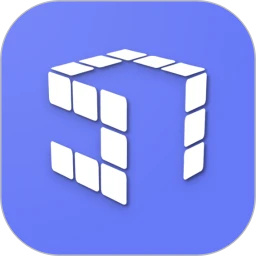
51虚拟机国际版下载286.70MB性能优化v1.3.1.3.39-64cnfn
查看
51虚拟机root破解版286.70MB性能优化v1.3.1.3.39-64cnfn
查看
51虚拟机最新解锁版286.70MB性能优化v1.3.1.3.39-64cnfn
查看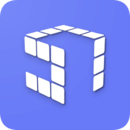
51虚拟机破解版永久VIP可多开286.70MB性能优化v1.3.1.3.39-64cnfn
查看相关应用
实时热词
评分及评论
点击星星用来评分